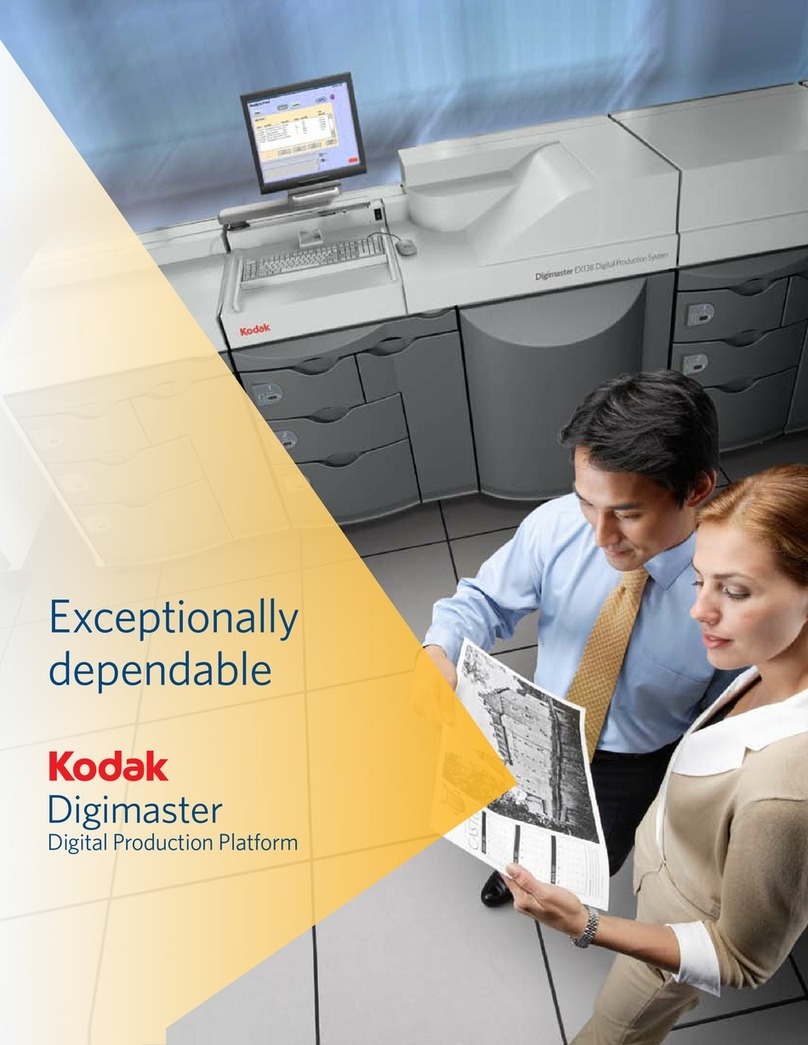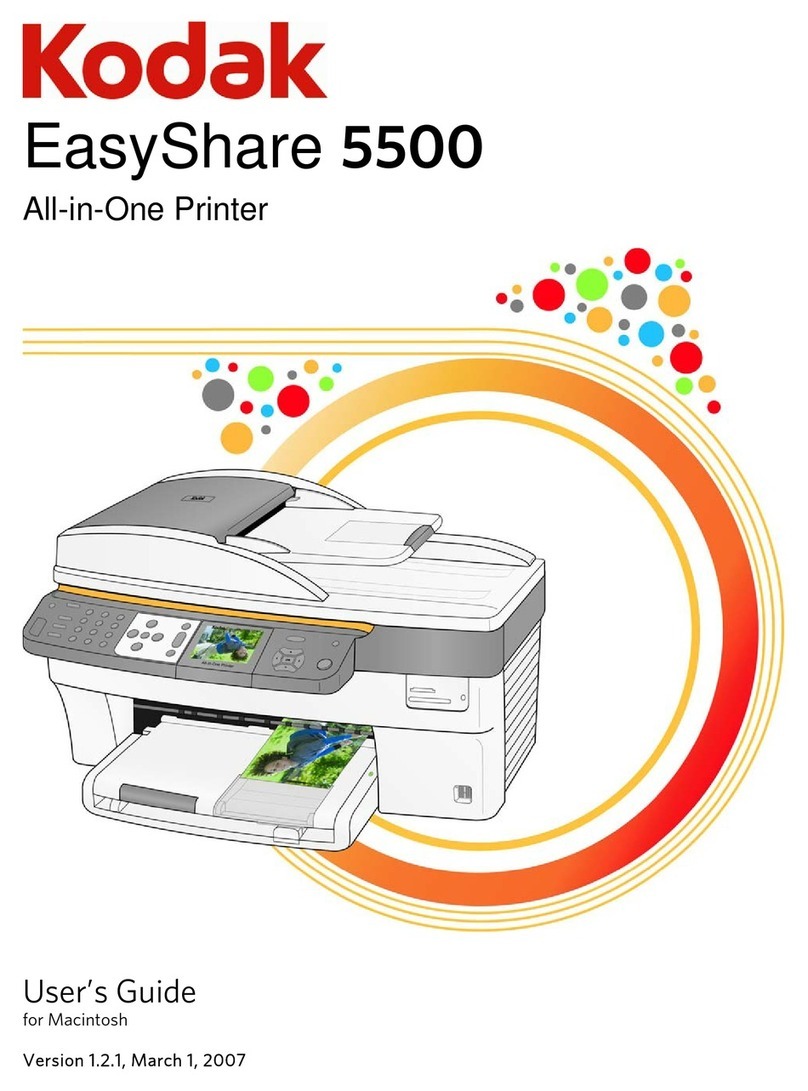Kodak ESP - Training manual
Other Kodak All In One Printer manuals

Kodak
Kodak ESP C315 - ANNEXE 308 Service manual
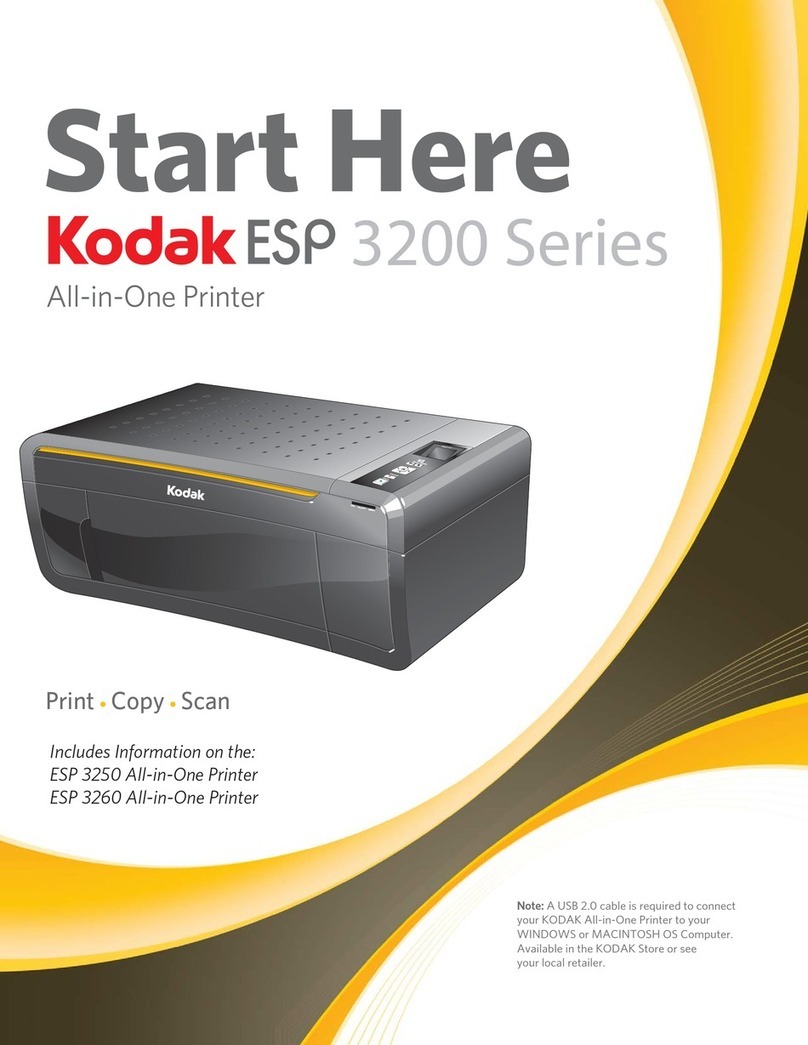
Kodak
Kodak ESP 3200 Series Instruction Manual

Kodak
Kodak HERO 7.1 Service manual

Kodak
Kodak 5500 - EASYSHARE All-in-One Color Inkjet Instruction Manual
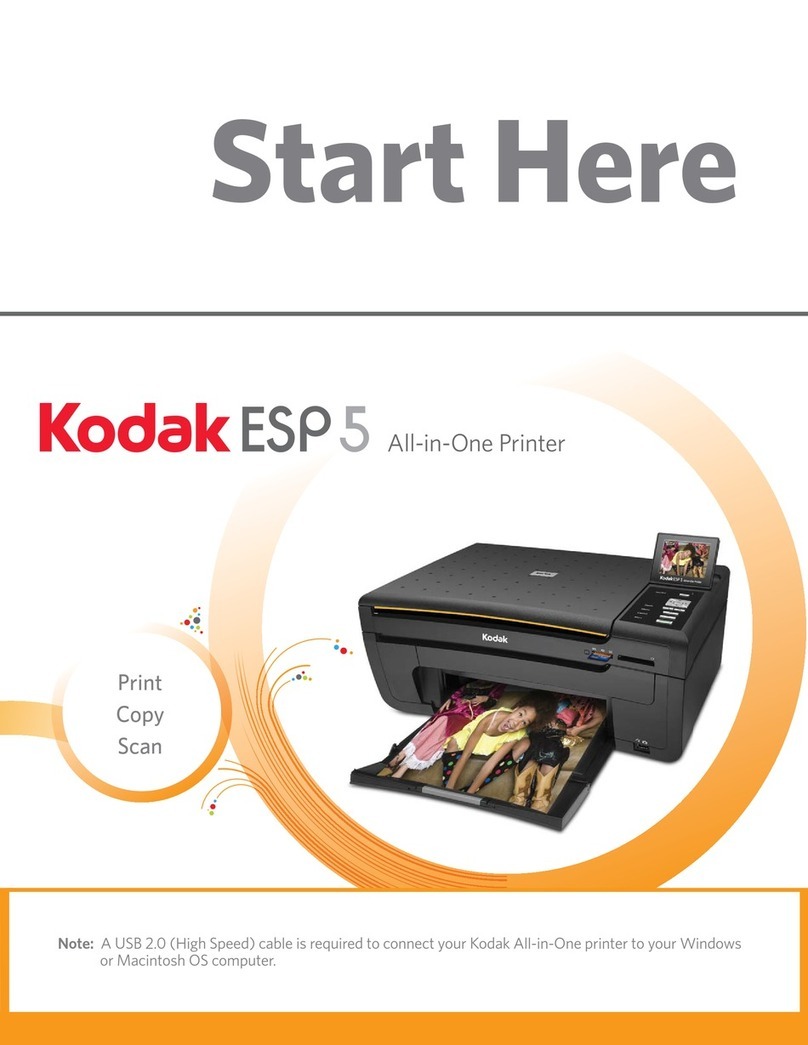
Kodak
Kodak ESP 5 Instruction Manual

Kodak
Kodak HERO 7.1 User manual

Kodak
Kodak HERO 5.1 Service manual

Kodak
Kodak ESP 5260 Instruction Manual

Kodak
Kodak ESP 7200 Series Instruction Manual
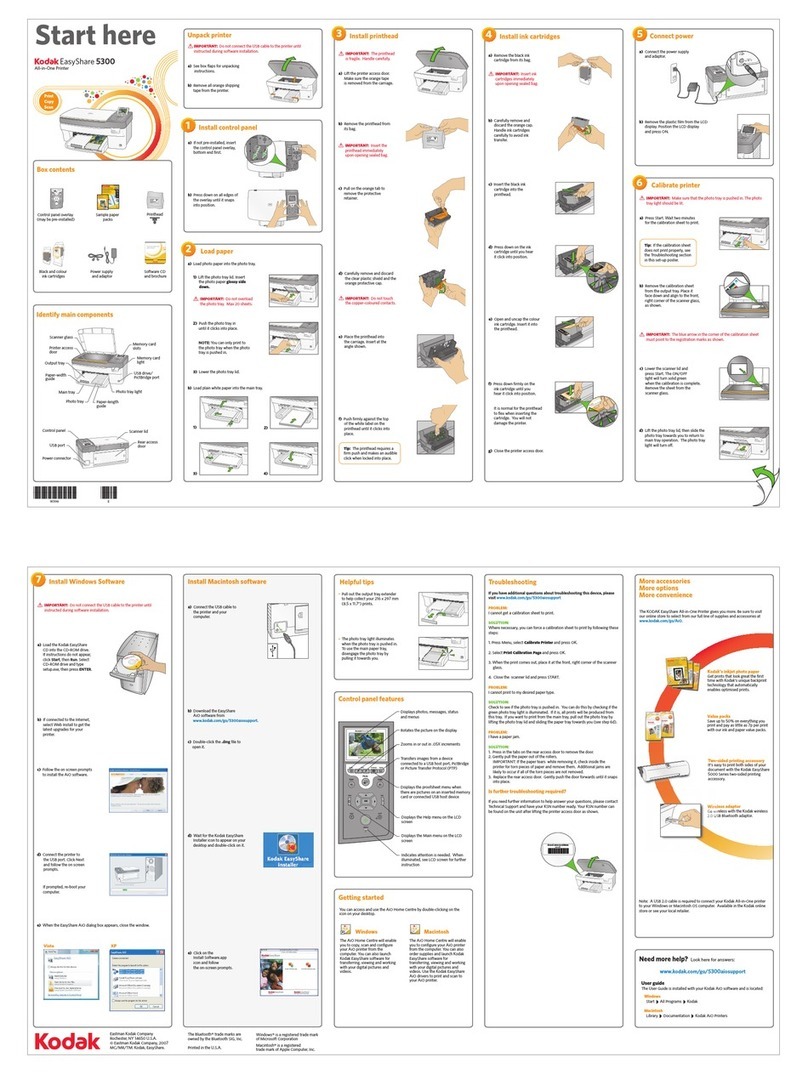
Kodak
Kodak 5300 - EASYSHARE All-in-One Color Inkjet Instruction Manual
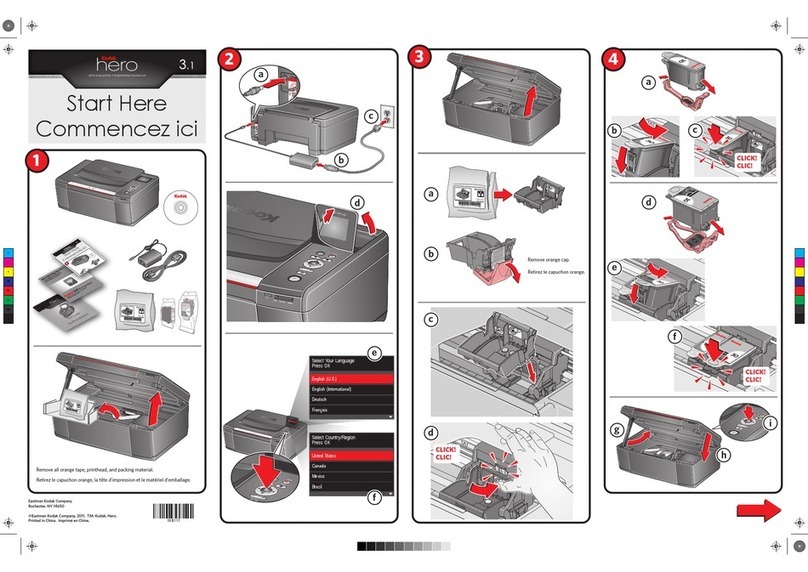
Kodak
Kodak HERO 3.1 Instruction Manual

Kodak
Kodak HERO 2.2 Service manual

Kodak
Kodak EASY SHARE 5100 Instruction Manual
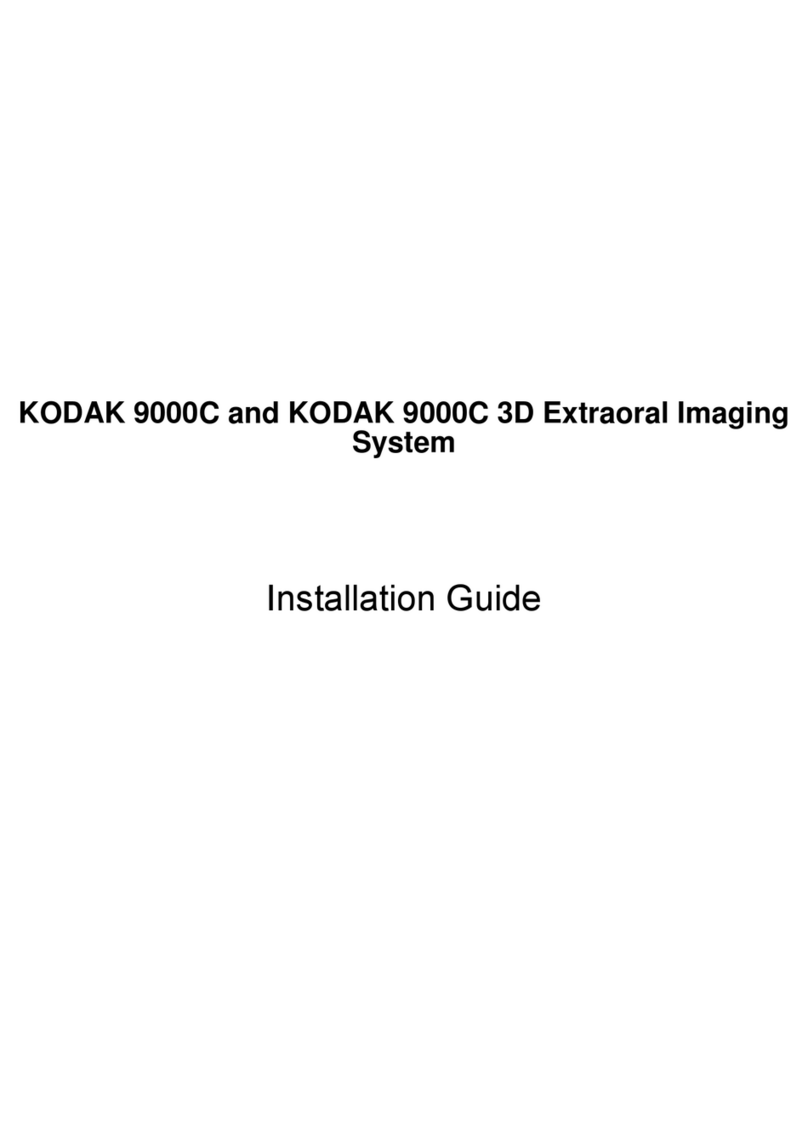
Kodak
Kodak 9000C User manual

Kodak
Kodak HERO 3.1 Service manual

Kodak
Kodak ESP 5200 User manual

Kodak
Kodak HERO 4.2 Service manual

Kodak
Kodak ESP 7200 Series User manual
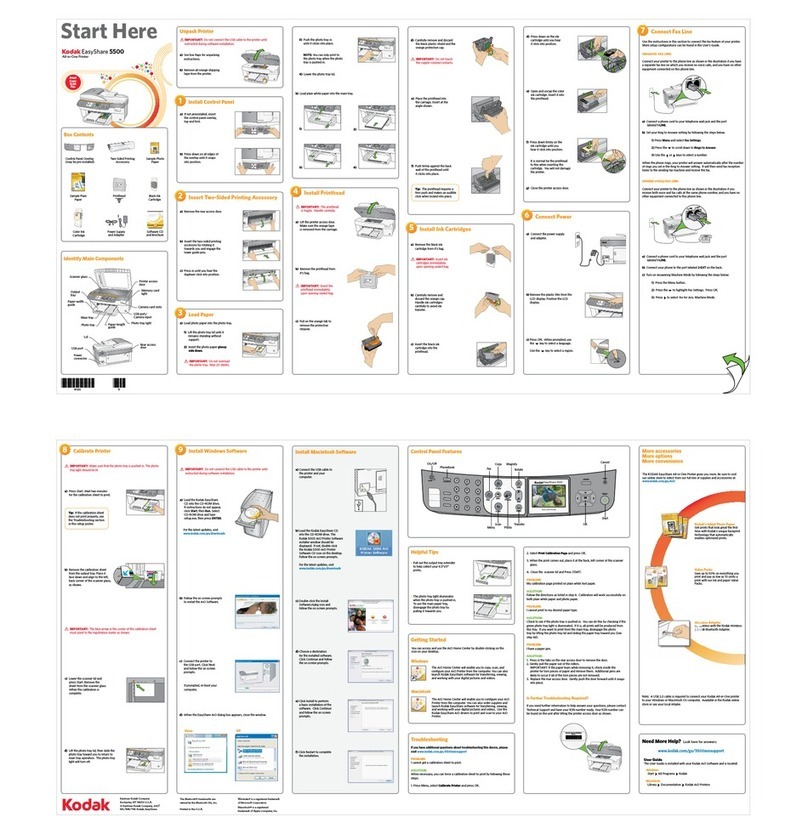
Kodak
Kodak 5500 - EASYSHARE All-in-One Color Inkjet Instruction Manual
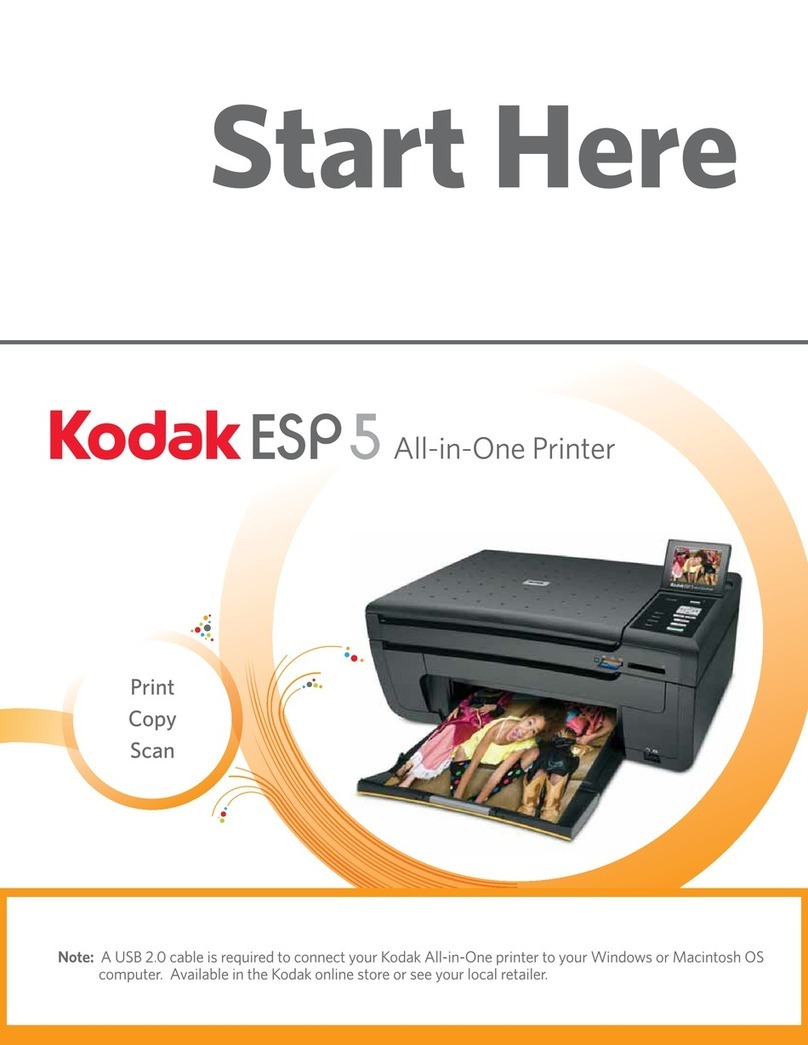
Kodak
Kodak ESP 5 Instruction Manual